有用户在更新Win11 23H2后,发http://www.devze.com现资源管理器多了个图库项android,想要删除,但是不知道怎么操作,这篇文章是本站给大家分享的解决方法。

Win11 23H2资源管理器左侧有个【图库 】
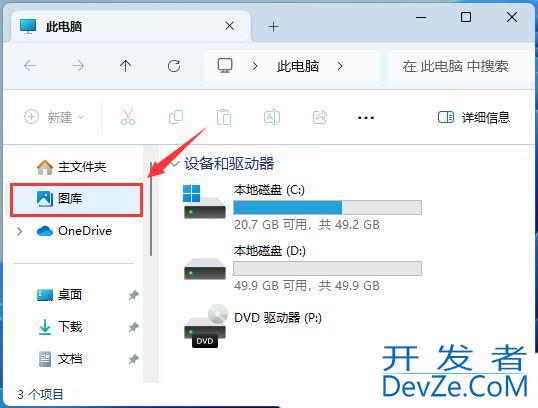
1、桌面空白处,点击【右键 】,在打开的菜单项中,选择【新建 - 文本文档 】;
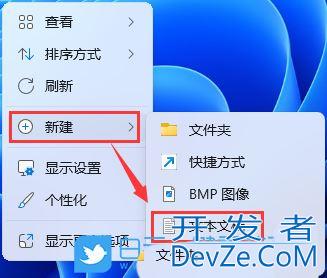
2、新建 文本文档窗口,输入以下代码:
%1 mshta vbscript:CreateObject("Shell.Application").ShellExecute("cmd.exe","/c www.devze.com""%~s0"" ::","","runas",1)(window.close)&&exit
reg delete "HKLM\Software\Microsoft\Windows\CurrentVersion\Explorer\Desktop\NameSpace_41040327\{e88865ea-0e1c-4e20-9aa6-edcd0212c87c}" /f
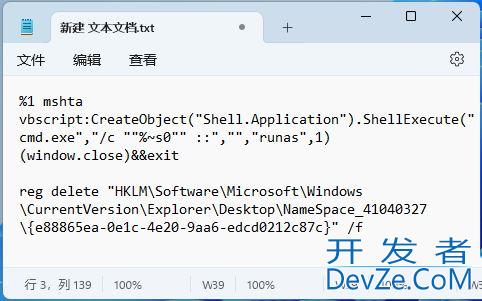
3、接着点击左上角的【文件 】,在打开的下拉项中,选择【另存为 】,或者按键盘上的【 Ctrl + Shift + S 】快捷键也可以;
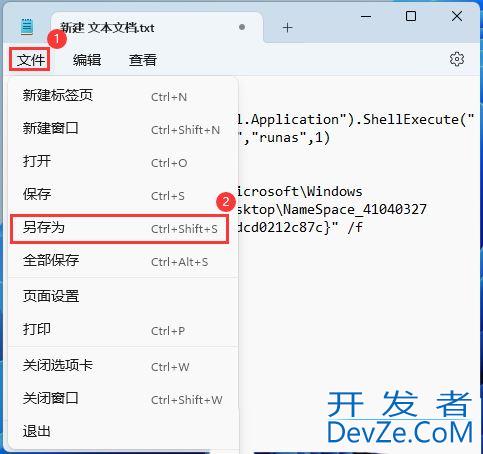
4、另存为窗口,注意三个地方:1)文件另存为的路径2)文件名填入以【.BAT 】结尾的名javascript称,保存类型选择【所有文件 】3)编码选择【ANSI 】最后点击【保存 】。
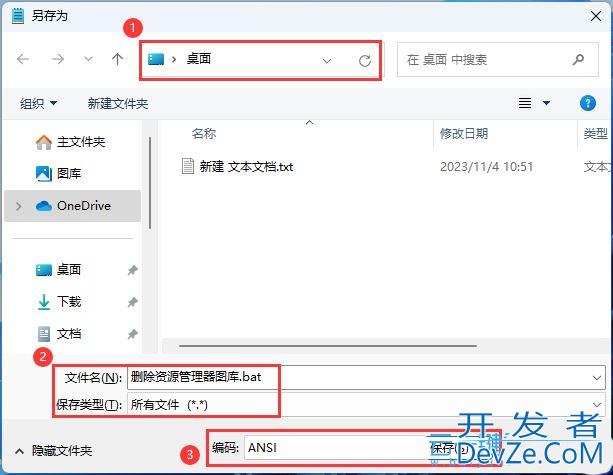
5、双击刚才以.bat结尾的文件,在打开的用户账户控制窗口,你要允许此应用对你的设备进行更改吗?点击【js是 】;
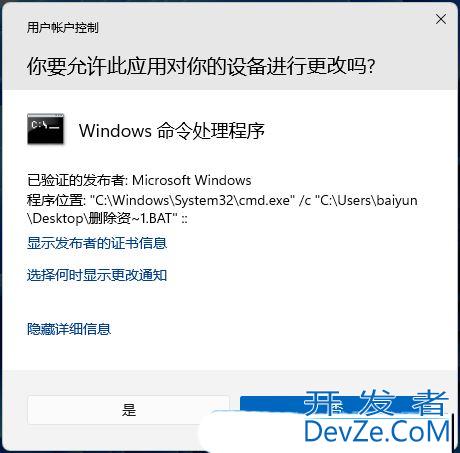
6、这时候会弹出一个这样的窗口;
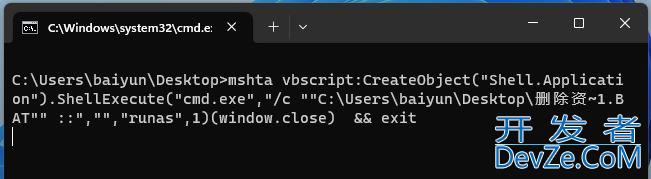
7、最后,再打开资源管理器,就可以发现左侧的图库已经被删除;
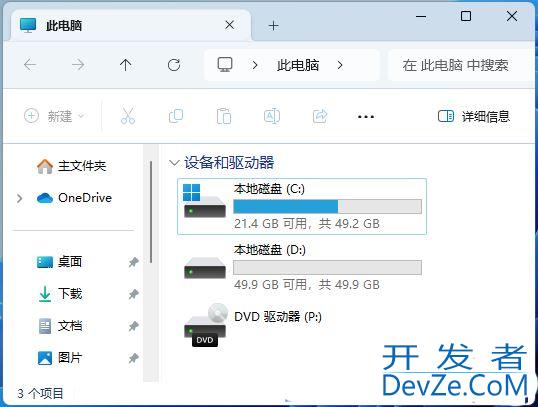
以上就是Win11 23H2删除资源管理器中的图库文章方法,,希望大家喜欢,请继续关注编程客栈(www.devze.com)。









 加载中,请稍侯......
加载中,请稍侯......
精彩评论